目录
- 1. 项目概述
- 2. 背景与相关技术解析
- 2.1 图片压缩的意义与应用场景
- 2.2 android 图片处理基础与 Bitmap 概述
- 2.3 BitmapFactory.Options 与 inSampleSize 的作用
- 2.4 Bitmap.compress() 方法及图片编码
- 3. 项目需求与实现难点
- 3.1 项目需求说明
- 3.2 实现难点与挑战
- 4. 设计思路与整体架构
- 4.1 总体设计思路
- 4.2 模块划分与逻辑结构
- 5. 完整代码实现
- 5.1 Java 代码实现
- 5.2 XML 资源文件实现
- 6. 代码解读与详细讲解
- 6.1 图片采样与内存控制
- 6.2 Bitmap.compress() 方法及参数说明
- 6.3 异步任务与 UI 更新
- 7. 性能优化与调试技巧
- 7.1 内存管理与 Bitmap 重用
- 7.2 异步任务与线程优化
- 7.3 日志调试与异常捕获
- 8. 项目总结与未来展望
- 8.1 项目总结
- 8.2 未来扩展与优化方向
1. 项目概述
在各类社交、商城、相册等应用中,图片常常需要经过压缩处理以降低文件体积、缩减上传流量和减少内存占用。图片压缩不仅能够提高传输效率,还能在保证一定质量的前提下改善用户体验。
本项目旨在通过 Android 平台实现本地图片压缩功能,主要目标包括:从本地选择图片:借助系统相册或文件选择器,让用户选择需要压缩的图片;
Bitmap 压缩处理:利用 BitmapFactory.Options 控制采样率,通过 Bitmap.compress() 方法实现质量压缩;
图片预览与存储:在压缩后将图片显示在界面上,并支持将结果保存到本地;
性能与资源管理:优化大图片处理和内存使用,避免内存溢出和 ANR;
模块化设计:所有代码均整合在一起,通过详细注释分模块说明,便于后续扩展。
2. 背景与相关技术解析
2.1 图片压缩的意义与应用场景
节省网络流量:压缩后的图片体积更小,上传下载速度更快,减少用户流量消耗。
降低服务器压力:上传图片体积减小可以节省服务器存储空间和提高处理效率。
改善内存使用:在展示大尺寸图片时,通过采样降低内存占用,避免内存溢出问题。
提升用户体验:图片加载快、展示流畅对于用户体验至关重要,尤其在低网速环境下尤为明显。
2.2 Android 图片处理基础与 Bitmap 概述
Bitmap 类:在 Android 中,Bitmap 是代表图像数据的核心类。了解 Bitmap 的内存占用、分辨率、色彩配置(如 ARGB_8888 与 RGB_565)等是图片处理的基础。
BitmapFactory:提供从文件、资源、输入流中加载 Bitmap 的方法,支持通过 Options 设置采样率(inSampleSize)降低图片分辨率。
Canvas 与 Paint:在对 Bitmap 进行加工时,通常会使用 Canvas 和 Paint 实现图片绘制和合成。
2.3 BitmapFactory.Options 与 inSampleSize 的作用
inSampleSize 参数:这是 BitmapFactory.Options 中的重要参数,通过设置 inSampleSize 的值可以按比例缩小原始图片的尺寸。例如,设置 inSampleSize = 2 将图片宽高减半,占用内存减少为原来的四分之一。
质量与性能平衡:合理设置 inSampleSize 能够在保证图片质量的前提下,降低内存消耗和处理时间,适合大图上传场景。
2.4 Bitmap.compress() 方法及图片编码
Bitmap.compress() 方法:用于将 Bitmap 压缩为指定格式(如 JPEG、PNG、WEBP)的数据流。通过设置压缩质量(0-100),在保证图像清晰度和文件体积之间达到平衡。
压缩格式选择:JPEG 格式适用于彩色照片,压缩后体积较小,但可能出现失真;PNG 格式无损但文件体积较大;WEBP 格式兼具两者优势,但仅在部分 Android 版本支持。
3. 项目需求与实现难点
3.1 项目需求说明
本项目主要需求如下:
选择本地图片
利用系统相册或文件选择器,让用户选择需要上传的图片,并在界面上显示预览。
图片压缩
通过 BitmapFactory.Options 控制 inSampleSize 进行采样压缩;
通过 Bitmap.compress() 对 Bitmap 进行质量压缩,支持 JPEG、PNG 等格式,用户可以选择压缩质量参数。
结果展示与保存
将压缩后的图片显示在界面 ImageView 上,并支持保存压缩图片到本地存储。
后台异步操作
网络传输与图片处理操作必须在后台线程中完成,避免阻塞 UI 主线程。
异常与权限管理
处理内存溢出、 IO 异常等问题;在 AndroidManifest.xml 中声明必要的权限,如 READ_EXTERNAL_STORAGE 和 WRITE_EXTERNAL_STORAGE。
代码结构与扩展性
所有 Java 与 XML 代码均整合在一起,通过详细注释区分不同模块,保证代码清晰、便于维护和后续扩展(例如批量压缩、在线上传结合等)。
3.2 实现难点与挑战
主要难点与挑战包括:
大图内存管理
加载高清大图时很容易出现内存溢出,需合理采样和使用 inSampleSize 降低 Bitmap 尺寸。压缩质量与文件体积平衡
如何在保证图片关键细节不失真的前提下,尽可能降低图片文件体积,需要设置合适的压缩格式和质量参数。异步与多线程处理
图片压缩和保存操作耗时较长,必须在后台线程异步处理,同时确保 UI 能正确更新处理结果。保存与分享机制
压缩完成后将图片保存到本地或提供分享功能,需要处理文件读写、路径管理与兼容性问题。
4. 设计思路与整体架构
4.1 总体设计思路
本项目采用基于 Bitmap 操作和 Canvas 绘制的方式实现图片压缩,主要设计思路如下:
图片选择与加载
通过系统相册选择器(Intent.ACTION_PICK)获取用户选择的图片 URI,利用 BitmapFactory.Options 按需设置 inSampleSize 进行采样加载 Bitmap,降低内存占用。图片XbwuSk压缩模块
编写 ImageCompressionUtils 工具类,提供两种压缩方法:利用 inSampleSize 调整分辨率,达到采样压缩效果;
调用 Bitmap.compress() 方法对 Bitmap 进行质量压缩,支持 JPEG、PNG、WEBP 格式,并设置压缩质量参数。
保存与分享模块
将压缩后的 Bitmap 保存到本地文件系统,利用 FileOutputStream 写入数据,同时可以通过 Intent 分享该图片。UI 与交互模块
主 Activity 提供图片预览、压缩参数调整(例如压缩比例、质量)和上传/分享按钮,实时显示压缩效果反馈给用户。后台与异步操作
图片压缩及文件保存操作使用 AsyncTask(或其他异步编程方式)在后台线程执行,确保 UI 顺畅。
4.2 模块划分与逻辑结构
项目主要模块分为以下几部分:
图片选择与加载模块
通过系统相册调用,让用户选择图片,并使用 BitmapFactory.Options 加载原始 Bitmap。
图片压缩工具模块(ImageCompressionUtils.java)
提供静态方法 compressImageBySampling() 和 compressImageByQuality(),分别实现采样压缩与质量压缩功能。
保存与分享模块
提供保存 Bitmap 到文件的方法,并支持调用系统分享功能。
UI 与活动模块
MainActivity 展示图片预览、压缩参数设置、压缩执行和结果展示,并调用图片压缩工具模块。
布局与资源管理模块
整合所有 XML 布局文件(主 Activity 布局、按钮与预览区域)、颜色、字符串和样式资源,通过详细注释区分各部分。
5. 完整代码实现
下面提供完整代码示例,其中所有 Java 与 XML 代码均整合在一起,并通过详细注释分隔不同模块。本示例中采用 ImageCompressionUtils 工具类实现图片压缩功能,MainActivity 负责图片选择、显示和调用压缩方法。
5.1 Java 代码实现
// ===========================================
// 文件: ImageCompressionUtils.java
// 描述: 图片压缩工具类,提供基于采样率与质量压缩两种方法
// ===========================================
package com.example.uploaddemo;
import android.graphics.Bitmap;
import android.graphics.BitmapFactory;
import java.io.ByteArrayOutputStream;
import java.io.File;
import java.io.FileOutputStream;
public class ImageCompressionUtils {
/**
* 利用 BitmapFactory.Options 设置 inSampleSize 实现采样压缩
* @param filePath 图片文件的本地路径
* @param reqWidth 期望宽度
* @param reqHeight 期望高度
* @return 采样压缩后的 Bitmap
*/
public static Bitmap compressImageBySampling(String filePath, int reqWidth, int reqHeight) {
// 第一次读取设置 inJustDecodeBounds 为 true 仅获取图片尺寸
final BitmapFactory.Options options = new BitmapFactory.Options();
options.inJustDecodeBounds = true;
BitmapFactory.decodeFile(filePath, options);
// 计算 inSampleSize 值
options.inSampleSize = calculateInSampleSize(options, reqWidth, reqHeight);
// 第二次读取设置 inJustDecodeBounds 为 false 获取实际 Bitmap
options.inJustDecodeBounds = false;
return BitmapFactory.decodeFile(filePath, options);
}
/**
* 根据原始图片尺寸和目标尺寸计算合理的 inSampleSize
*/
public static int calculateInSampleSize(BitmapFactory.Options options, int reqWidth, int reqHeight) {
// 原始图片宽高
final int height = options.outHeight;
final int width = options.outWidth;
int inSampleSize = 1;
if (height > reqHeight || width > reqWidth) {
// 计算宽高比例
final int halfHeight = height / 2;
final int halfWidth = width / 2;
// 保证压缩后宽高仍大于目标宽高
while ((halfHeight / inSampleSize) >= reqHeight && (halfWidth / inSampleSize) >= reqWidth) {
inSampleSize *= 2;
}
}
return inSampleSize;
}
/**
* 利用 Bitmap.compress() 方法实现质量压缩
* @param bitmap 原始 Bitmap
* @param format 压缩格式(JPEG、PNG、WEBP)
* @param quality 压缩质量(0-100,100为最高质量)
* @return 压缩后的 Bitmap
*/
public static Bitmap compressImageByQuality(Bitmap bitmap, Bitmap.CompressFormat format, int quality) {
if (bitmap == null) return null;
ByteArrayOutputStream baos = new ByteArrayOutputStream();
bitmap.compress(format, quality, baos);
byte[] data = baos.toByteArray();
return BitmapFactory.decodeByteArray(data, 0, data.length);
}
/**
* 将 Bitmap 保存为文件
* @param bitmap 待保存的 Bitmap
* @param destFile 保存目标文件
* @param format 保存格式
* @param quality 保存质量
* @return true 保存成功,false 保存失败
*/
public static boolean saveBitmapToFile(Bitmap bitmap, File destFile, Bitmap.CompressFormat format, int quality) {
if (bitmap == null || destFile == null) {
return false;
}
FileOutputStream fos = null;
try {
fos = new FileOutputStream(destFile);
bitmapythonp.compress(format, quality, fos);
fos.flush();
return true;
} catch (Exception e) {
e.printStackTrace();
return false;
} finally {
if (fos != null) {
try { fos.close(); } catch (Exception ex) { }
}
}
}
}
// ===========================================
// 文件: MainActivity.java
// 描述: 示例 Activity,展示如何选择本地图片、进行压缩预览和保存压缩结果
// ===========================================
package com.example.uploaddemo;
import android.Manifest;
import android.content.Intent;
import android.content.pm.PackageManager;
import android.graphics.Bitmap;
import android.graphics.BitmapFactory;
import android.net.Uri;
import android.os.AsyncTask;
import android.os.Bundle;
import android.provider.MediaStore;
import androidx.annotation.Nullable;
import androidx.appcompat.app.AppCompatActivity;
import androidx.core.app.ActivityCompat;
import androidx.core.content.ContextCompat;
import android.view.View;
import android.widget.Button;
import android.widget.ImageView;
import android.widget.Toast;
import java.io.File;
import java.io.InputStream;
public class MainActivity extends AppCompatActivity {
private static final int REQUEST_CODE_SELECT_IMAGE = 100;
private ImageView ivOriginal;
private ImageView ivCompressed;
private Button btnCompress;
private Uri selectedImageUri;
private Bitmap originalBitmap;
@Override
protected void onCreate(Bundle savedInstanceState) {
super.onCreate(savedInstanceState);
// 设置布局文件 activity_main.xml
setContentView(R.layout.activity_main);
ivOriginal = findViewById(R.id.iv_original);
ivCompressed = findViewById(R.id.iv_compressed);
btnCompress = findViewById(R.id.btn_compress);
// 点击原始图片区域选择图片
ivOriginal.setOnClickListener(new View.OnClickListener() {
@Override
public void onClick(View v) {
Intent intent = new Intent(Intent.ACTION_PICK, MediaStore.Images.Media.EXTERNAL_CONTENT_URI);
startActivityForResult(intent, REQUEST_CODE_SELECT_IMAGE);
}
});
// 点击压缩按钮执行图片压缩,采用质量压缩方式示例
btnCompress.setOnClickListener(new View.OnClickListener() {
@Override
public void onClick(View v) {
if(originalBitmap != null) {
// 异步任务执行压缩操作,防止阻塞主线程
new CompressImageTask().execute();
} else {
Toast.makeText(MainActivity.this, "请先选择一张图片", Toast.LENGTH_SHORT).show();
}
}
});
// 检查存储读取权限
if (ContextCompat.checkSelfPermission(this, Manifest.permission.READ_EXTwww.devze.comERNAL_STORAGE)
!= PackageManager.PERMISSION_GRANTED) {
ActivityCompat.requestPermissions(this,
new String[] { Manifest.permission.READ_EXTERNAL_STORAGE }, 1);
}
}
@Override
protected void onActivityResult(int requestCode, int resultCode, @Nullable Intent data) {
super.onActivityResult(requestCode, resultCode, data);
if(requestCode == REQUEST_CODE_SELECT_IMAGE && resultCode == RESULT_OK && data != null) {
selectedImageUri = data.getData();
try {
// 加载预览 Bitmap
InputStream inputStream = getContentResolver().openInputStream(selectedImageUri);
originalBitmap = BitmapFactory.decodeStream(inputStream);
ivOriginal.setImageBitmap(originalBitmap);
} catch (Exception e) {
e.printStackTrace();
}
}
}
/**
* CompressImageTask 异步任务,后台执行图片压缩操作
*/
private class CompressImageTask extends AsyncTask<Void, Void, Bitmap> {
@Override
protected void onPreExecute() {
Toast.makeText(MainActivity.this, "开始压缩图片", Toast.LENGTH_SHORT).show();
}
@Override
protected Bitmap doInBackground(Void... voids) {
// 示例:先采样压缩,再进行质量压缩
String imagePath = PathUtil.getRealPathFromURI(MainActivity.this, selectedImageUri);
// 通过采样降低分辨率(例如目标尺寸 800x800)
Bitmap sampledBitmap = ImageCompressionUtils.compressImageBySampling(imagePath, 800, 800);
// 然后进行质量压缩,设定 JPEG 格式和 70 的压缩质量
return ImageCompressionUtils.compressImageByQuality(sampledBitmap, Bitmap.CompressFormat.JPEG, 70);
}
@Override
protected void onPostExecute(Bitmap compressedBitmap) {
if(compressedBitmap != null) {
ivCompressed.setImageBitmap(compressedBitmap);
// 保存压缩后的图片到本地(保存目录与文件名自定义)
File dir = getExternalFilesDir("CompressedImages");
if(dir != null && !dir.exists()) {
dir.mkdirs();
}
File outFile = new File(dir, System.currentTimeMillis() + ".jpg");
boolean success = ImageCompressionUtils.saveBitmapToFile(compressedBitmap, outFile, Bitmap.CompressFormat.JPEG, 70);
if(success) {
Toast.makeText(MainActivity.this, "压缩图片保存成功:" + outFile.getAbsolutePath(), Toast.LENGTH_LONG).show();
} else {
Toast.makeText(MainActivity.this, "压缩图片保存失败", Toast.LENGTH_SHORT).show();
}
} else {
Toast.makeText(MainActivity.this, "图片压缩失败", Toast.LENGTH_SHORT).show();
}
}
}
}
// ===========================================
// 文件: PathUtil.java
// 描述: 工具类,从图片 URI 中获取实际文件路径,适配不同 Android 版本
// ===========www.devze.com================================
package com.example.uploaddemo;
import android.content.Context;
import android.database.Cursor;
import android.net.Uri;
import android.provider.MediaStore;
public class PathUtil {
public static String getRealPathFromURI(Context context, Uri contentUri) {
String[] proj = { MediaStore.Images.Media.DATA };
Cursor cursor = context.getContentResolver().query(contentUri, proj, null, null, null);
if(cursor != null){
int column_index = cursor.getColumnIndexOrThrow(MediaStore.Images.Media.DATA);
cursor.moveToFirst();
String path = cursor.getString(column_index);
cursor.close();
return path;
}
return null;
}
}
5.2 XML 资源文件实现
<!-- ===========================================
文件: activity_main.xml
描述: MainActivity 的布局文件,包含原始图片预览、压缩后图片预览和上传按钮
=========================================== -->
<?xml version="1.0" encoding="utf-8"?>
<ScrollView
xmlns:android="http://schemas.android.com/apk/res/android"
android:id="@+id/activity_main_root"
android:layout_width="match_parent"
android:layout_height="match_parent"
android:background="@color/white"
android:padding="16dp">
<LinearLayout
android:layout_width="match_parent"
android:layout_height="wrap_content"
android:orientation="vertical"
android:gravity="center_horizontal">
<TextView
android:id="@+id/tv_select"
android:layout_width="wrap_content"
android:layout_height="wrap_content"
android:text="点击下方图片选择原始图片"
android:textSize="18sp"
android:layout_marginBottom="8dp"/>
<ImageView
android:id="@+id/iv_original"
android:layout_width="300dp"
android:layout_height="300dp"
android:background="#EEEEEE"
android:scaleType="centerCrop"
android:layout_marginBottom="16dp"
android:contentDescription="原始图片预览"/>
<Button
android:id="@+id/btn_compress"
android:layout_width="wrap_content"
android:layout_height="wrap_content"
android:text="压缩图片"
android:layout_marginBottom="16dp"/>
<TextView
android:id="@+id/tv_result"
android:layout_width="wrap_content"
android:layout_height="wrap_content"
android:text="压缩后图片预览"
android:textSize="18sp"
android:layout_marginBottom="8dp"/>
<ImageView
android:id="@+id/iv_compressed"
android:layout_width="300dp"
android:layout_height="300dp"
android:background="#EEEEEE"
android:scaleType="centerCrop"
android:contentDescription="压缩后图片预览"/>
</LinearLayout>
</ScrollVijavascriptew>
<!-- ===========================================
文件: colors.xml
描述: 定义项目中使用的颜色资源
=========================================== -->
<?xml version="1.0" encoding="utf-8"?>
<resources>
<color name="white">#FFFFFF</color>
<color name="primary">#3F51B5</color>
</resources>
<!-- ===========================================
文件: styles.xml
描述: 定义应用主题与样式资源,采用 AppCompat 主题
=========================================== -->
<?xml version="1.0" encoding="utf-8"?>
<resources>
<style name="AppTheme" parent="Theme.AppCompat.Light.NoActionBar">
<item name="android:windowBackground">@color/white</item>
<item name="android:textColorPrimary">@color/primary</item>
</style>
</resources>
6. 代码解读与详细讲解
6.1 图片采样与内存控制
BitmapFactory.Options 的使用
在 ImageCompressionUtils.compressImageBySampling() 中,先通过设置 inJustDecodeBounds 读取图片的原始尺寸,再计算合适的 inSampleSize 值,实现按比例采样加载图片,降低内存使用。采样与质量压缩的结合
通过先采样压缩降低分辨率,再调用 Bitmap.compress() 进行质量压缩,可大幅减少图片体积,同时保持较好视觉效果。
6.2 Bitmap.compress() 方法及参数说明
压缩格式与质量
使用 Bitmap.compress() 方法,可以选择 JPEG、PNG 或 WEBP 格式,并通过 quality 参数设定压缩质量(0~100);内存与性能考量
结合 inSampleSize 和 compress() 方法,既能减少图片内存占用,又能加快文件上传及显示速度,平衡品质与性能。
6.3 异步任务与 UI 更新
AsyncTask 应用
在 MainActivity 中,通过 UploadTask 异步任务在子线程中进行图片压缩操作,并在 onPostExecute() 中更新压缩结果展示于 ImageView,同时可保存文件或分享。路径解析与文件保存
使用 PathUtil 工具类从图片 URI 中获取实际文件路径,利用 ImageCompressionUtils.saveBitmapToFile() 方法将压缩后的 Bitmap 保存到指定目录。
7. 性能优化与调试技巧
7.1 内存管理与 Bitmap 重用
BitmapFactory.Options 采样
加载大图时使用采样技术降低图片分辨率,减少内存占用,避免 OOM;对象复用
在图片压缩过程中尽量重用 Paint、ByteArrayOutputStream 等对象,减少频繁创建和垃圾回收。
7.2 异步任务与线程优化
后台执行
图片压缩等耗时操作在 AsyncTask 或其他异步方式中执行,确保 UI 主线程流畅;网络与 IO 性能
若后续涉及上传,建议结合 OkHttp、Retrofit 实现高效网络通信。
7.3 日志调试与异常捕获
日志输出
在关键步骤(如图片加载、压缩、文件保存)加入日志调试信息,方便使用 Logcat 分析问题;异常处理
为 Bitmap 操作、文件 IO 加入 try-catch 机制,确保因内存、权限等问题引起异常时能及时反馈。
8. 项目总结与未来展望
8.1 项目总结
本项目详细介绍了如何在 Android 应用中实现对本地图片的压缩功能,包括采样压缩和质量压缩两种方式。主要成果包括:
图片加载与采样技术
通过 BitmapFactory.Options 计算 inSampleSize,实现图片采样加载,降低内存占用;
质量压缩实现
利用 Bitmap.compress() 方法,将 Bitmap 压缩为 JPEG(或其它格式),自定义压缩质量参数达到文件体积和画质间的平衡;
异步任务与结果展示
采用 AsyncTask 处理图片压缩,避免在 UI 线程中执行耗时操作,并将结果通过 ImageView 实时展示;
模块化代码结构
将图片选择、压缩处理、文件保存等功能模块化封装在独立的工具类中,所有代码均整合在一起,结构清晰便于后续扩展。
8.2 未来扩展与优化方向
未来可以进一步在以下方面扩展与优化本项目:
批量图片压缩
扩展为支持多图片批量处理,并实现压缩进度显示和队列管理;
更高效的异步处理
利用 RxJava、Kotlin Coroutine 或 WorkManager 进行后台任务调度,提高代码响应性;
动态调整压缩参数
提供界面允许用户自定义采样率、压缩格式和质量参数,并实时预览压缩效果;
与图片上传结合
整合图片压缩与上传功能,缩小上传文件体积,提高网络传输效率;
质量检测与优化
结合图像处理算法,自动检测压缩后图片质量,调整压缩策略,兼顾视觉效果与文件大小;
异常和错误处理
构建完善的错误捕获和重试机制,在图片处理或文件保存失败时给予详细反馈和自动重试。
以上就是Android实现压缩本地图片功能的详细内容,更多关于Android压缩本地图片的资料请关注编程客栈(www.devze.com)其它相关文章!
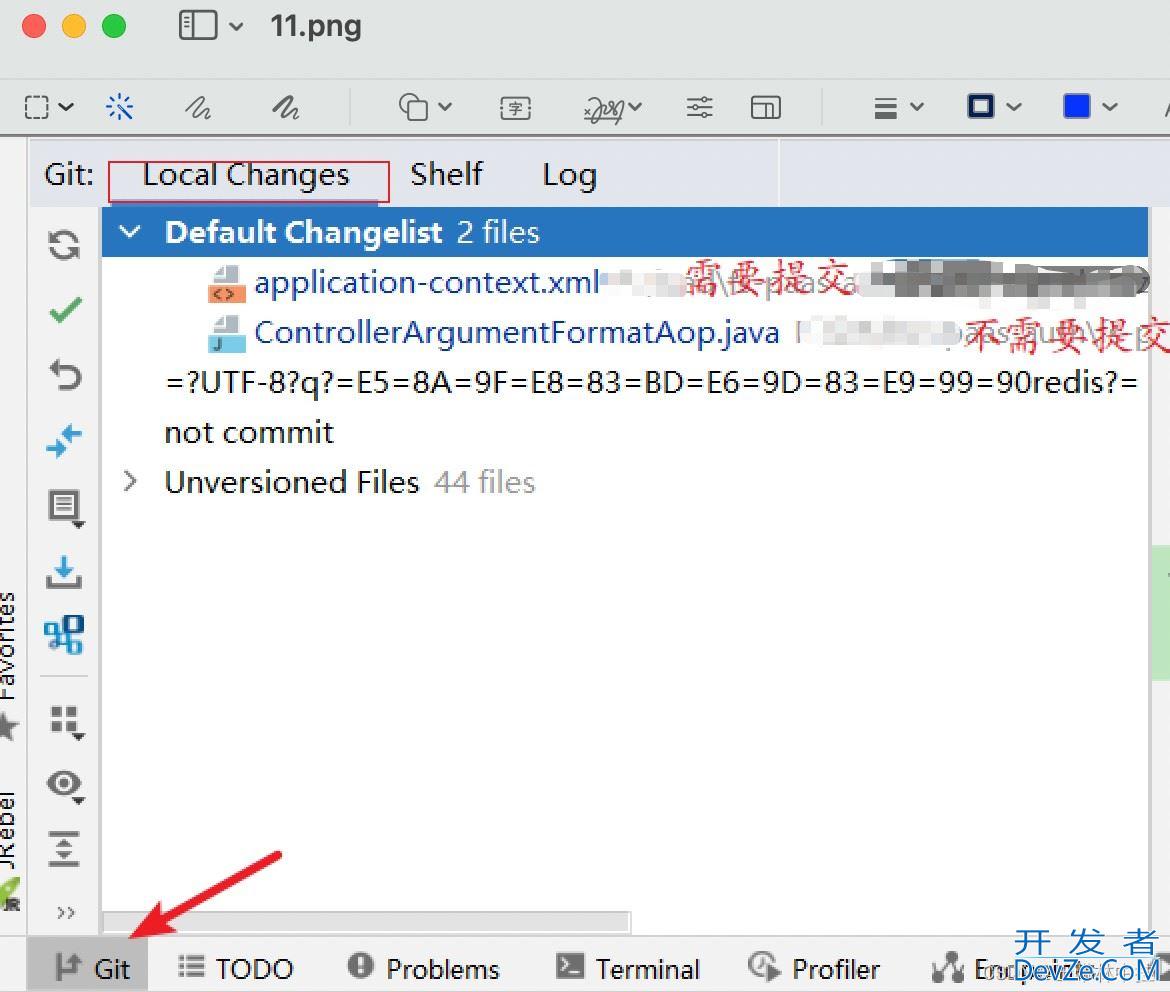
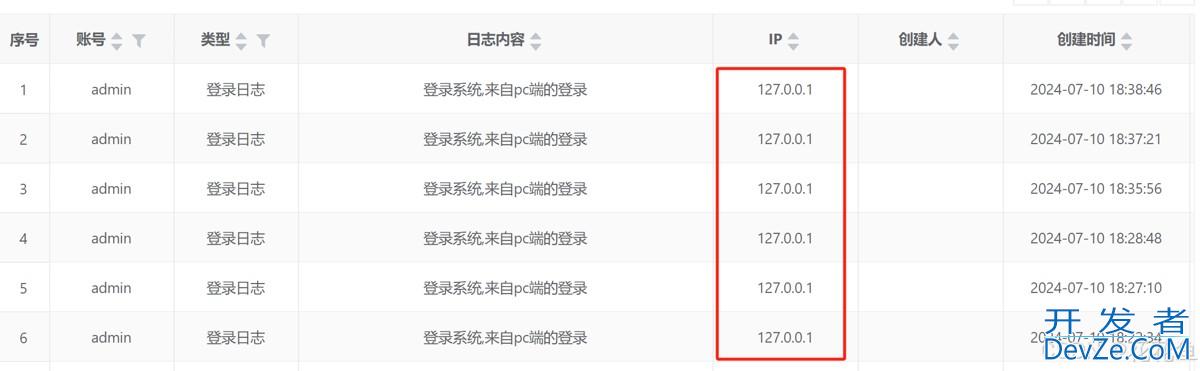
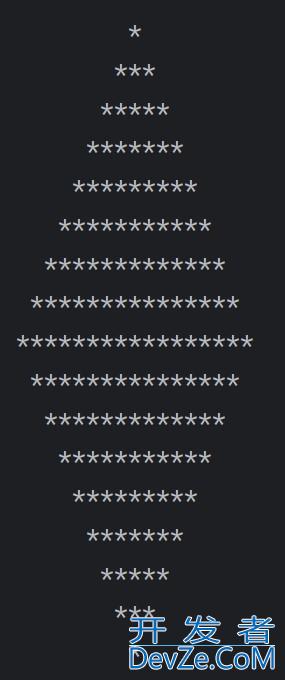


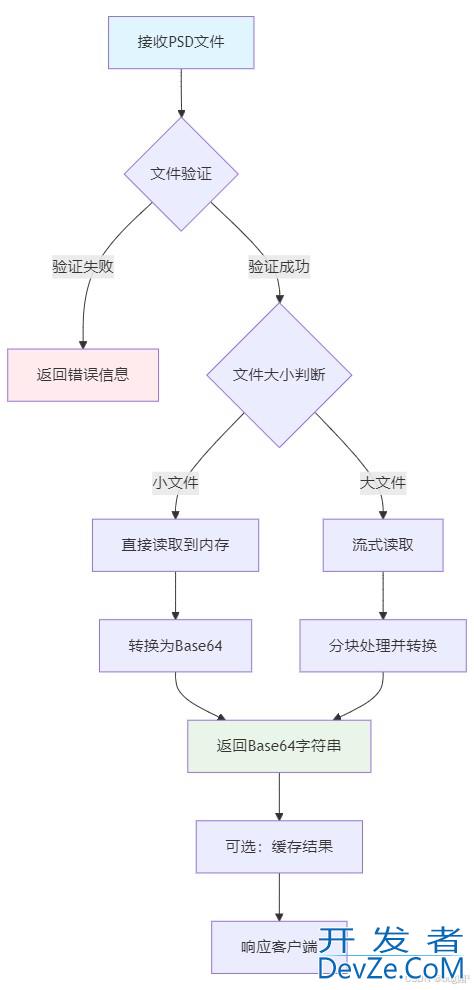
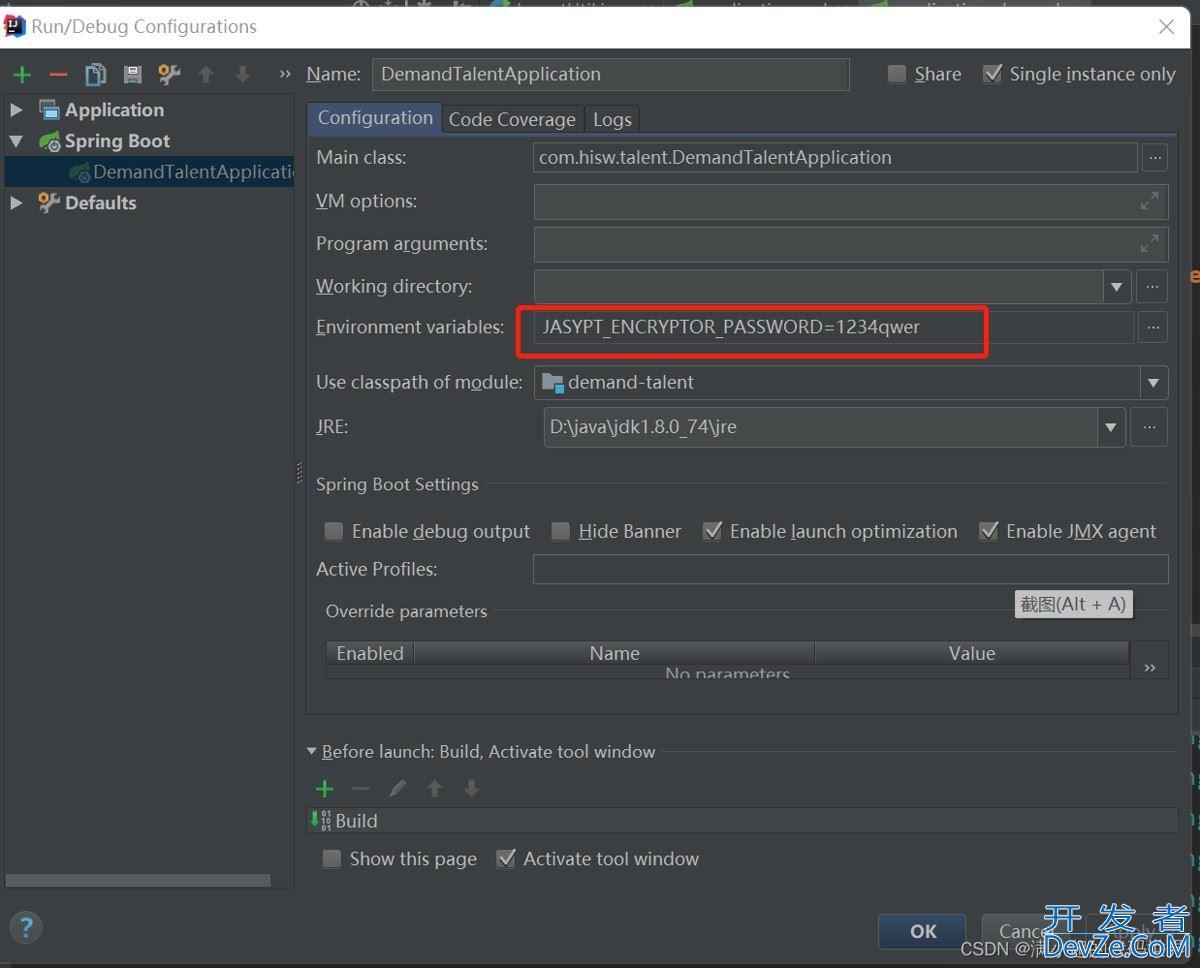
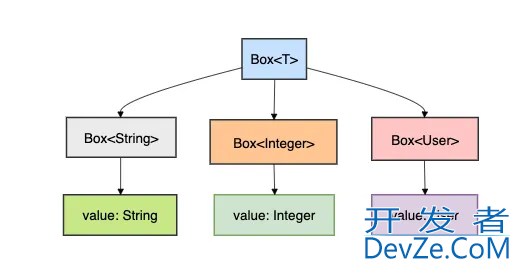
 加载中,请稍侯......
加载中,请稍侯......
精彩评论